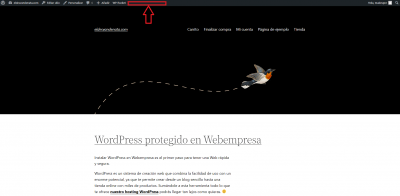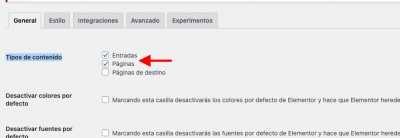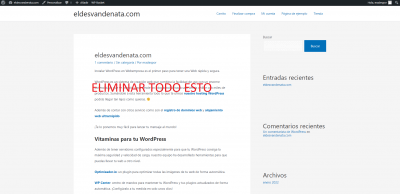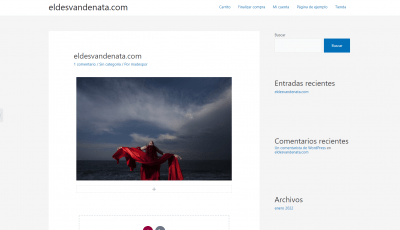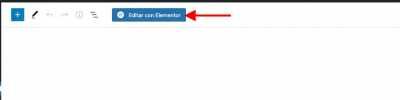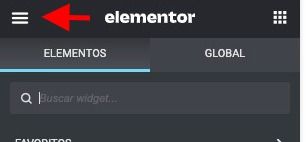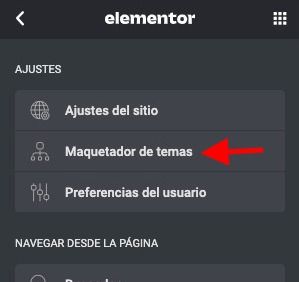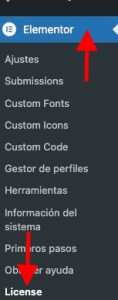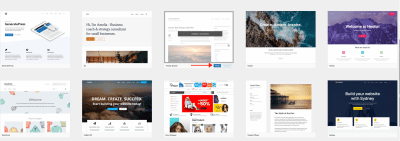Hola, ¿que debería hacer para que en el recuadro rojo de la cabecera del pantallazo que os adjunto apareciera "Editar con Elementor"? Gracias
Contenido solo visible a usuarios registrados
Hola Luis Manuel.
No tenemos ninguna captura adjunta.
Por favor Puedes volver a mandarla ?
Un saludo
Hola Luis Manuel.
Lo primero edita la entrada con Elementor, añade algún modulo de Elementor y guardas.
Una vez lo tengas revisa si se muestra la opción de poder editar la entrada con elementor.
.- Accede Elementor -> Ajustes.
Revisa que tengas selecciona las opciones Entradas y paginas en la opción " Tipos de contenido "
Un saludo
@pepesoler Hola, he insertado con Elementor la foto que ves en el pantallazo. Yo lo que estoy buscando realmente es comenzar a construir con Elementor una página desde cero, es decir, que al seleccionar "Visitar el sitio" me aparezca la opción "Editar con Elementor" y además, poder borrar todo lo que viene por defecto incluido en el tema seleccionado, en este caso Astra
Hola Luis Manuel.
comenzar a construir con Elementor una página desde cero
Para crear una nueva pagina:
.- Accede a paginas y pulsa en Añadir Nueva
.- Seleccionas Editar con Elementor:
.- Seleccionas el icono del menu
.- Selecciona maquetador de themas:
.- Selecciona single Page.
.- Selecciona la pestaña Paginas y carga el diseño que quieres para esa pagina.
Para cargar un diseño tienes que tener una cuenta de elementor free o Pro segun la licencia que quieras:
-> https://my.elementor.com/login
:- En Elementor -> licencia puedes crear y activar la licencia:
Tienes unos cursos de Elementor en estos enlaces:
-> https://www.webempresa.com/university/curso-de-elementor-basico/
-> https://www.webempresa.com/university/curso-de-elementor-avanzado/
poder borrar todo lo que viene por defecto incluido en el tema seleccionado, en este caso Astra
Para Borrar las entradas accede a Entradas y eliminas las que no quieras, para las paginas lo mismo
Si quieres cambiar la plantilla:
.- Accede Apariencia -> Themas
.- Activa al plantilla que quieras utilizar, Tienes que tener una plantilla activa, si no quieres Astra activa una de las que tiene por defecto WordPress o incluso puedes instalar alguno de de su repertorio:
.- En Themas pulsa en " Añadir nuevo "
.- Pulsa en " Instalar " de la plantilla que quieras utilizar:
Un saludo